ドライバー1本で組み立てはカンタン
さて今回は、ディスプレイ「ProLite XUB2490HSUC」、小型PC「MousePro-M600H2」、小型PC取り付け用ブラケット「MD BRPCV03」、キーボード&マウスセット「MK295GP」をマウスコンピューターより借用している。
そのため、一般的なディスプレイを組み立てるより、部品点数自体は多い。しかし、セットアップ作業は容易だ。まずディスプレイについては、本体にスタンドベースを装着して、底面のネジを締めるだけ。あとはディスプレイ上部のUSBポートにWebカメラを装着すればオーケー。ここまでは工具は一切必要ない。
次のステップはディスプレイへの小型PCの取り付け。小型PC取り付け用ブラケットに、小型PCに同梱されているVESAマウントをプラスねじ4本で留めたあと、小型PCに装着する。これが完成したら、あとはディスプレイのスタンドに上からはめ込めば組み立ては完了だ。
最後にディスプレイと小型PCをHDMIケーブル、USBケーブルで接続し、ディスプレイに電源ケーブル、小型PCにACアダプター、そして最後に小型PCにキーボード&マウスのUSBドングルを装着すれば完成だ。作業時間は10~15分程度。特に手間取るところはないはずだ。
-

ディスプレイにスタンドベースとWebカメラを装着する。この工程では工具は必要ない
-

小型PC取り付け用ブラケットとVESAマウントをプラスねじ4本で固定したあと、そこに小型PCを装着する。そしてディスプレイのスタンドに上からはめ込めば組み立ては完了だ
-

最後は配線。HDMIケーブル、USBケーブル、電源ケーブル、ACアダプター、そしてキーボード&マウス用のドングルを装着する。ここで重要なのはHDMIケーブルとUSBケーブルの長さ調整。特にディスプレイを縦スタイルでも利用したいのなら、縦と横のどちらのスタイルでもちょうどいい長さにケーブルを調節してからタイラップなどでまとめておこう
ビデオ会議が1台で完結、画質も必要十分
さて、本製品を中心にしたPC環境だが、なかなか使い勝手がいい。専用Webカメラを装着すれば、ユーザーがドライバーのインストールやソフトウェアの設定をしなくても、ノートPC内蔵のWebカメラと同様にそのまま使い始められる。Webカメラにはマイク、ディスプレイにはスピーカーが内蔵されており、サウンド関係の設定も不要だ。
-
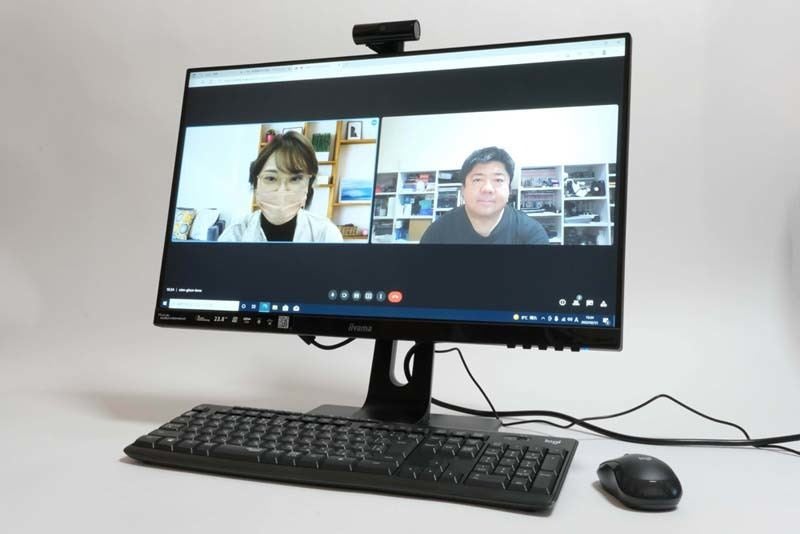
カメラ、マイクはWebカメラ、スピーカーはディスプレイのものがビデオ会議アプリのデフォルトデバイスとして認識される。設定は一切不要だ。ノートPC+液晶モニターの組み合わせだと相手に対し自分の横顔が映っていることもあるのだが、カメラが液晶画面の上部にあることで、通話相手と目を合わせやすく、コミュニケーションがしやすいと感じた
-

Webカメラ自体に上下左右の角度調整機能を搭載。ディスプレイ本体に搭載されている「多機能スタンド」と組み合わせれば、さらに広い範囲をカバーできる
肝心のWebカメラの画質については、解像度は1080p、フレームレートは30fps、画角は75度、そしてオートフォーカスに対応しており、ビデオ会議用途であれば十分実用レベル。試しに「カメラ」アプリで撮影してみたが、室内灯下でも明るく、自然な発色で撮影できた。
-

専用Webカメラの解像度は1080p、フレームレートは30fps、画角は75度。マイクを内蔵し、オートフォーカスに対応する
-

Windows 10の「カメラ」アプリで撮影。室内灯下でも明るく、自然な発色で撮影できた
なお、Webカメラ自体に左右、上下の角度調整機能が用意されており、ある程度構図を調整できる。それに加えて、もちろんディスプレイにも自由度の高い、画面の位置や角度の調整できる「多機能スタンド」が装備されている。ビデオ会議時の構図調整に困ることはないはずだ。






















